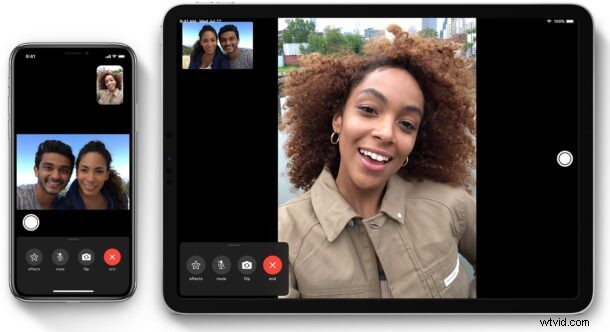
De FaceTime-functie van Apple biedt een gratis en handige manier om videogesprekken te voeren met andere iPhone-, iPad- en Mac-gebruikers. Hoewel het voor het grootste deel naadloos werkt, kunt u af en toe FaceTime-problemen en verbindingsproblemen tegenkomen.
In sommige gevallen kunt u een situatie tegenkomen waarin u FaceTime-video- en audiogesprekken niet kunt starten of eraan kunt deelnemen. Of de verbinding wordt verbroken terwijl u midden in een FaceTime-gesprek zit. Dit wordt nog frustrerender als je niet kunt achterhalen wat de reden is waarom je problemen ondervindt, en er kunnen verschillende redenen zijn waarom FaceTime niet goed werkt.
Als u problemen ondervindt met FaceTime-oproepen op uw iOS-apparaat, hoeft u zich geen zorgen te maken. In dit artikel zullen we u door de nodige stappen leiden om problemen met FaceTime op uw iPhone en iPad op te lossen en hopelijk op te lossen.
Problemen oplossen met FaceTime op iPhone en iPad
Ongeacht welk iOS- of iPadOS-apparaat je op dit moment gebruikt, je kunt deze basismethoden voor probleemoplossing volgen wanneer je merkt dat FaceTime niet werkt zoals bedoeld.
1. Controleren op software-updates
Bepaalde firmwareversies van iOS hebben mogelijk problemen met de draadloze verbinding waardoor u FaceTime mogelijk niet goed kunt gebruiken. Dit is waarschijnlijker als je een openbare of ontwikkelaarsbètaversie van iOS gebruikt, maar Apple geeft meestal een hotfix uit met een andere update. Zorg er dus voor dat uw apparaat is bijgewerkt naar de nieuwste iOS-versie door naar Instellingen -> Algemeen -> Software-update te gaan. Als je een update in behandeling hebt, ontvang je hier een melding en kun je op "Nu installeren" tikken om het updateproces te starten.
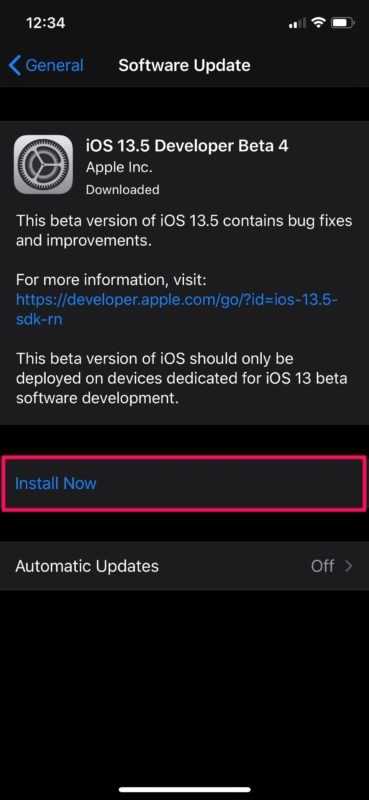
2. Zorg ervoor dat u een stabiele internetverbinding heeft
In sommige gevallen ziet u mogelijk een uitroepteken terwijl u midden in een FaceTime-videogesprek zit. Dit geeft aan dat uw verbinding te traag of onbetrouwbaar is om een FaceTime-oproep af te handelen. Schakel over naar een ander wifi-netwerk als je dit probleem hebt of zorg ervoor dat je een sterk LTE-signaal hebt als je FaceTime via mobiel gebruikt.
3. Controleer FaceTime-instellingen
Soms kunt u geen FaceTime-gesprekken voeren vanwege problemen met uw gekoppelde Apple-account. Probeer uit te loggen bij FaceTime en meld u vervolgens weer aan om te zien of dat uw probleem oplost. U kunt FaceTime ook uitschakelen en vervolgens weer inschakelen om de service opnieuw te activeren. Houd er rekening mee dat uw provider u mogelijk kosten in rekening brengt voor sms-berichten die worden gebruikt om FaceTime op uw apparaat te activeren. Om uit te loggen bij FaceTime of uit te schakelen, gaat u gewoon naar Instellingen -> FaceTime en tikt u op uw Apple ID.
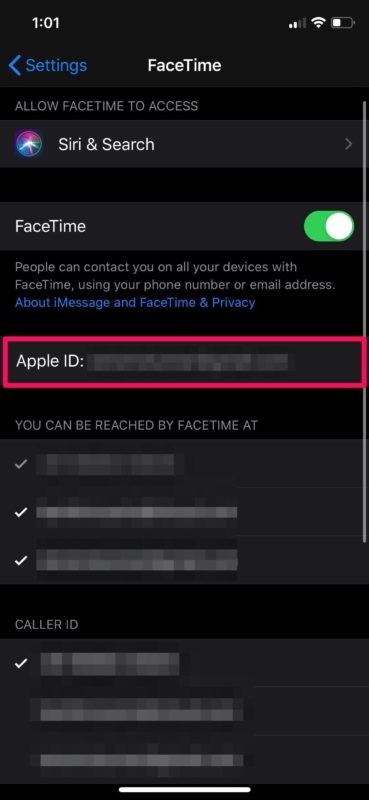
4. Netwerkinstellingen resetten
Veelvoorkomende netwerkproblemen met uw iPhone of iPad kunnen waarschijnlijk ook de reden zijn waarom u FaceTime niet kunt laten werken. Dit kan echter eenvoudig worden opgelost door uw netwerkinstellingen opnieuw in te stellen. Houd er rekening mee dat u uw opgeslagen Bluetooth-verbindingen, wifi-netwerken en wachtwoorden kwijtraakt zodra u deze instellingen opnieuw instelt. Ga hiervoor naar Instellingen -> Algemeen -> Reset -> Reset netwerkinstellingen op uw iOS-apparaat.
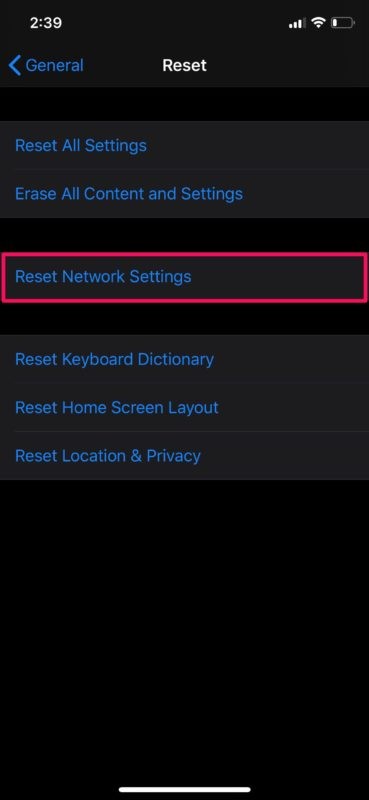
5. Controleer of FaceTime beschikbaar is in uw land
FaceTime is bijna overal ter wereld beschikbaar. Nou, we zeggen bijna omdat er enkele landen zijn die de functie nog niet ondersteunen, waaronder enkele in het Midden-Oosten. Vooral de VAE, Saoedi-Arabië, Jordanië, Egypte en Qatar ondersteunen FaceTime niet. Als je een iOS-apparaat hebt gekocht in een van deze regio's, kun je het ook niet gebruiken in een land waar het beschikbaar is.
De enige manier om dat te omzeilen is door een VPN te gebruiken en een andere regio te kiezen bij het instellen of configureren van een iPhone of iPad, maar dat is misschien niet voor iedereen een optie.
6. Forceer je iPhone of iPad opnieuw op
Het laatste dat u wilt proberen, is uw iPhone of iPad opnieuw opstarten door deze uit en weer in te schakelen. Dat is echter ook niet het einde van de weg voor probleemoplossing. U kunt uw apparaat ook geforceerd opnieuw opstarten, wat anders is dan een normale herstart. Als u een iOS-apparaat met een fysieke startknop gebruikt, kunt u dit doen door de aan / uit-knop en de startknop tegelijkertijd ingedrukt te houden totdat u het Apple-logo op het scherm ziet. Als u echter een nieuwere iPhone of iPad met Face ID gebruikt, moet u eerst op de knop Volume omhoog klikken, gevolgd door de knop Volume omlaag en vervolgens de zij-/aan/uit-knop ingedrukt houden totdat u het Apple-logo ziet.
Inmiddels zou je FaceTime op je iPhone of iPad moeten hebben laten werken. Als dat niet het geval is, probeert u waarschijnlijk contact op te nemen met iemand die in een land woont waar FaceTime niet beschikbaar is of zijn apparaten nog niet zijn bijgewerkt. Er is ook een kleine kans dat de persoon met wie u een FaceTime-gesprek probeert te starten, is overgeschakeld naar een niet-Apple-apparaat.
Als geen van de bovenstaande methoden voor probleemoplossing in uw geval heeft gewerkt, wilt u misschien contact opnemen met Apple Support of uitzoeken hoe u met een live persoon bij Apple kunt praten voor verdere hulp en het probleem zo snel mogelijk proberen op te lossen.
We hopen dat het je is gelukt om eventuele problemen met FaceTime-oproepen op je iPhone en iPad op te lossen. Welke van de methoden voor probleemoplossing die we hier hebben besproken, werkte voor u? Heb je een andere oplossing gevonden? Deel uw ervaring in de opmerkingen hieronder.
